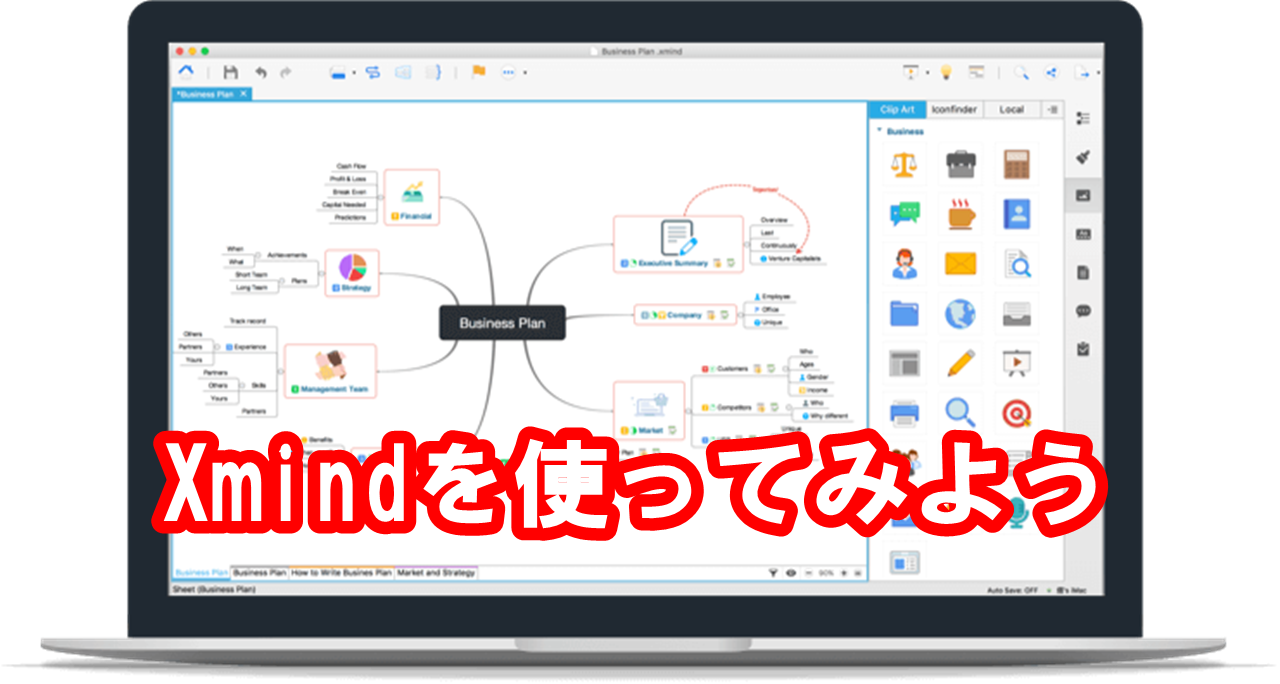Xmindはマインドマップ作成ツールで、思考をまとめる時には欠かせないツールとなっています。
あなたは、アイデアをまとめる時、どのようなツールを使用していますか?
中々考えがまとまらない時やアイデアを沢山出したい時には、マインドマップがおすめです。
その中でも初心者でも簡単に使えるマインドマップ作成ツール【Xmind】を今回はご紹介します。
Xmindとは?
Xmindとは、簡単にいうと自分の考えを視覚化し、情報の整理やアイデアを繋げたりするのに活用するための手法でありツールです。
同時に同じ事を考えたり、複雑な情報を一度に整理するのは中々難しいですよね。
メモ書きをするのも1つの手法なのですが、それよりも図式にあらわした方が見えやすくなり、情報の整理がつきやすくなります。
例えば、組織図・ツリー図・ロジック図などが作れます。
無料ですし、操作も簡単なので初心者の方にもおすすめなツールです。
Xmindのメリット
では、Xmindを使用するメリットをご紹介します。
誰でも簡単に使える
Xmindでは誰にでも簡単に使えるUI(ユーザーインターフェース)が採用されています。
Web上で提供されているソフトウェアの中には、ショートカットキーを使えないものが多くあるのですが、Xmindではしっかりショートカットキーが割り当てられているほか、エンターキーや矢印キーで直感的な操作が可能なので、初心者にもわかりやすいく簡単に使う事ができます。
そのほか、Xmindではシチュエーションによって、マインドマップを衣替えする事ができるので、視覚的な効果を簡単に作る事ができます。
共有機能
グランド環境が整備されている現代ですが、共有機能に優れているかどうかという事も重要な要素の1つですね。
Xmindでは、作成したマインドマップをエバーノートに保存できるほか、SNS共有も可能です。
有料プランにはなりますが、主要なファイル形式でエクスポートも可能なので、場合によってはそのままプレゼンテーションに用いる事もできます。
拡張性に優れる有料プラン
年間12,799円の有料プランを購入すると、多彩な拡張機能も使えるようになります。
先ほどもご紹介しましたが、多様なファイル形式のラインナップに加え、思いついたアイデアを複数人で積極的に話し合い、とにかく沢山書きとめるためのブレインストーミングモード、作成したマインドマップを簡単にプレゼンできる全画面表示機能プレゼンテーションモード、マインドマップを作業工程に落とし込む事ができるガントチャートモードを搭載しています。
上記でご紹介した有料プランは上級者編になりますが、無料プランの基本的な機能だけでもビジネス・個人とも十分に活用できます。
まずは無料プランから初めてみて下さい。
マインドマップを作成する時のコツ
では、実際にマインドマップを作成する際に今からご紹介するコツを意識して作成してみて下さい。
- 紙や画面は横長で利用しましょう
- 各言葉や絵を線で必ず結びましょう
- 言葉の定義は明確&簡潔にしましょう
- 綺麗に作るという事を意識するより、直感的に頭に浮かんだものは全て書き出しましょう
- 単色ではなく様々なカラーを使いながら楽しく作成しましょう
- 関連性がありそうなものは矢印や線で可視化しましょう
紙に書いて作成する時もツールを使って作成する時も上記の事を意識しながら作成してみて下さいね。
Xmindの使い方
ここからは実際にXmindを使ってみましょう。
ダウンロード
Xmindにアクセスし、【無料ダウンロード】をクリックします。
使っているOSを選択し、【ダウンロード】をクリックしましょう。
これでXmindのダウンロードは完了しました。
マインドマップの基本的な作り方
Xmindを使ってマインドマップの基本的な作り方をご紹介します。
テーマ選択
テンプレートの種類を選択しましょう。
ツリー・マップ・タイムライン・ロジックなど様々な種類のテンプレートが用意されています。
トピック作成
画面中央にトピックが作成されているので、メインとなるトピックを入力しましょう。
エンターキー:同階層
タブキー:下層階
にサブトピックが作成されます。
階層は画面右のアウトラインでも確認する事ができます。
右側メニューのトピックファイル形式から各トピックのテキストサイズ・フォント・ラインの種類、色などを設定できます。
ラベル挿入
ラベルを付けたいトピックを挿入し、右クリックメニュー→【挿入】→【ラベル】をクリックします。
右側メニュー【注】を選ぶと編集画面が表示されますので、ラベル内容を入力しましょう。
リンク設定
リンク設定したいトピックを選択→【挿入】→【ハイパーリンク】をクリックします。
設定したいURLを入力→【OK】をクリックしましょう。
リンク設定したトピックには、リンクアイコンが表示されるようになっています。
画像・添付ファイル挿入
画像を挿入したいトピックを選択→右クリックメニュー→【挿入】→【ファイルから】をクリックし、挿入したい画像を選択します。
挿入した画像はドラッグすると大きさを変更できます。
マーカー設定
マーカーとはトピック設定するアイコンの事を言います。
トピックを選択→右側メニュー→【マーカーアイコン】をクリックします。
マーカーにはタスク優先度の他に顔・タスクの進捗・旗・スター・人・矢印・記号・月・曜日などがあります。
線の挿入
トピックを選択→上部メニュー→【関連】をクリックすると、線が表示されます。
関連づけたいトピックを選択するとトピック同士が線でつながりますので、関係性のタイトルを入力します。
要約作成
要約したいトピックをいくつか選び、上部メニュー→【要約】をクリックします。
要約されたトピックは要約タイトルをつける事が可能です。
まとめ
- Xmindとは初心者でも簡単にマインドマップを作る事ができるツール
- Xmindのメリット
・誰でも簡単に使える
UIが搭載されているので初心者でもわかりやすいような画面表示
・共有機能が優れている
エバーノートやSNSとも共有
・拡張性に優れる有料プラン
年間12,799円の有料プランを利用すると様々なファイル形式・モードが使えるようにな
る
もちろん無料の基本プランでも十分通用します。 - マインドマップを作成する時のコツ
紙に書く際もツールを使用する際も6つのコツを意識しよう - Xmindの使い方
・ダウンロード
・マインドマップの基本的な使い方
・テーマ選択
・トピック作成
・ラベル挿入
・リンク設定
・画像・添付ファイル挿入
・マーカー設定
・線の挿入
・要約作成
今回は無料マインドマップ作成ツール【Xmind】についてご紹介しました。
まとめるのが難しいアイデアを絵や図式で表現する事によって、見てもらう方にわかりやすいようアイデアマップを作成できます。
もちろん自分のために思考を整理できるのは言うまでもありません。
有料プランもありますが、無料プランの基本的な操作だけでも十分利用する事ができますので、まずは無料プランで試して頂き、有料プランで使いたい機能が見つかれば有料プランに移行するというやり方がおすすめです。
初心者でも簡単に利用できますので是非興味がある方はダウンロードしてみて下さいね。
さとるのメルマガ登録はこちらから
ネットビジネスで本当に稼げる方法をお伝えします!